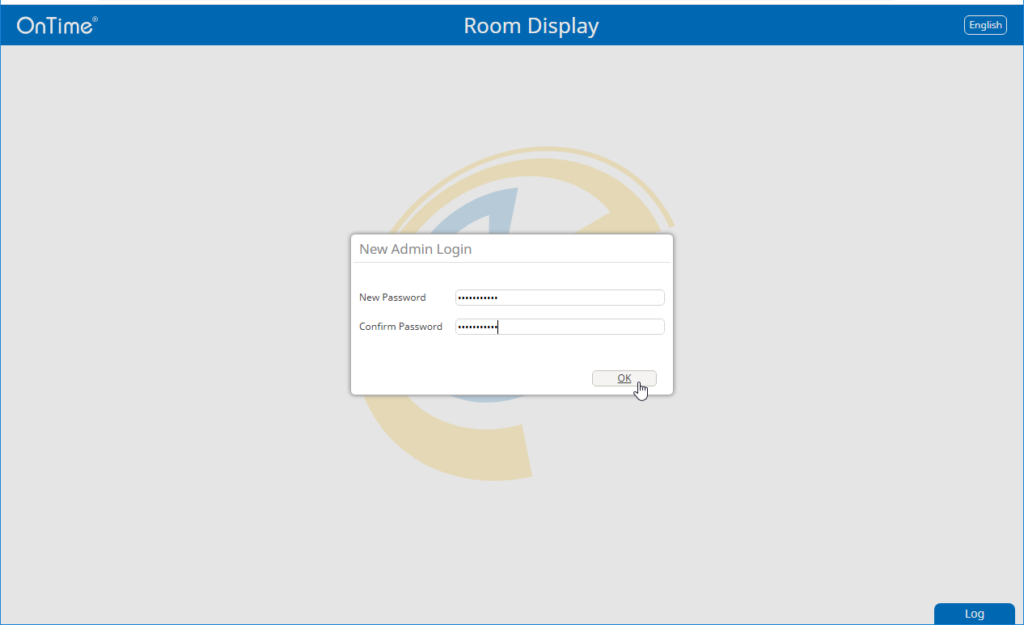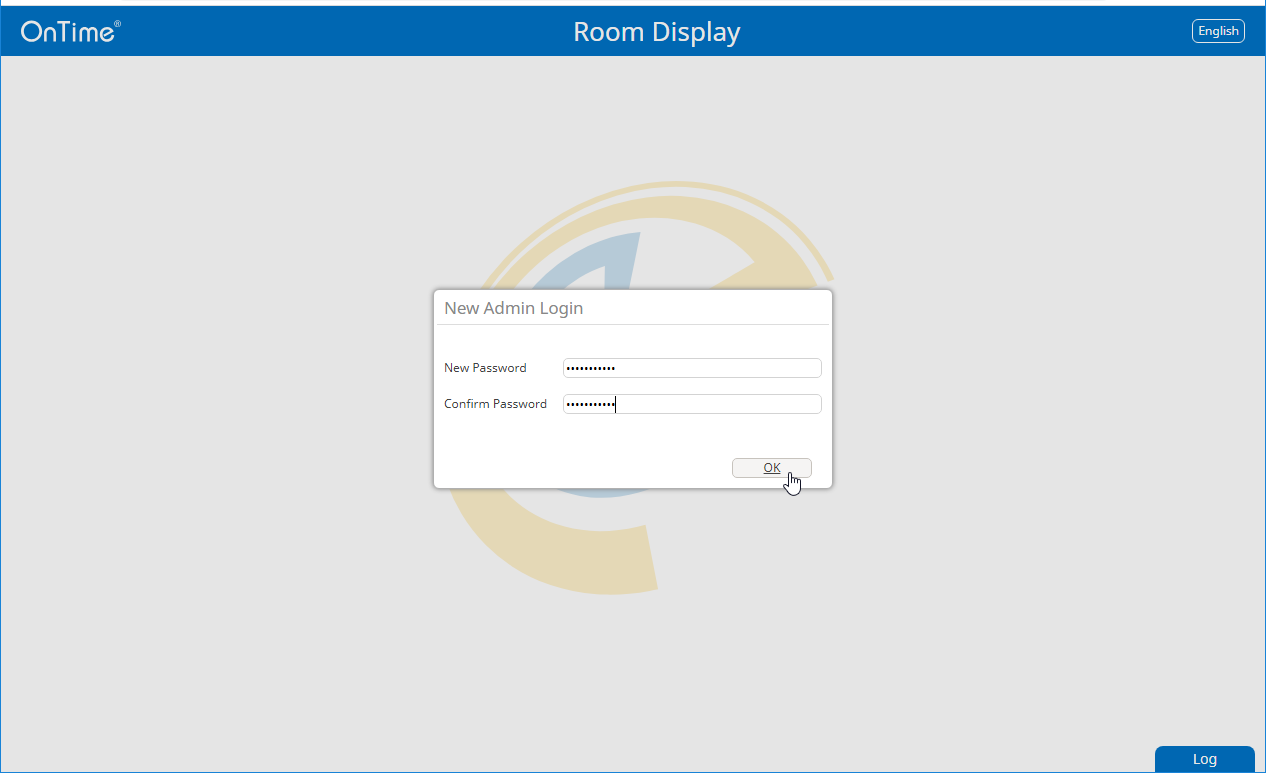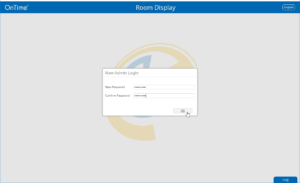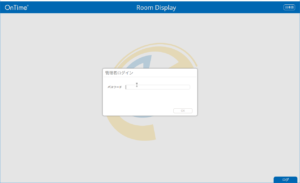OnTime Roomsのインストール
このページではOnTime Roomsのインストールについて説明します。
OnTime Rooms をインストール
ダウンロードファイルを展開します
OnTime Rooms のプログラム圧縮ファイルに解凍します。
展開したフォルダがE;ドライブの場合は下図のような構成になります。
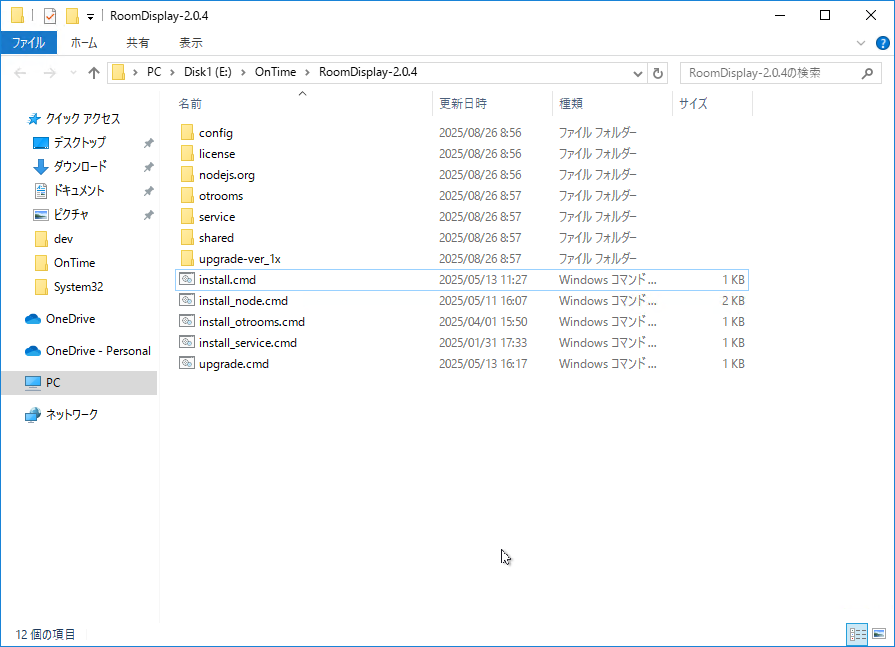
コマンド プロンプトからインストールを実行します
展開したフォルダ直下の「install.cmd」をマウスの右ボタンメニューから「管理者として実行」を選択して実行してください。
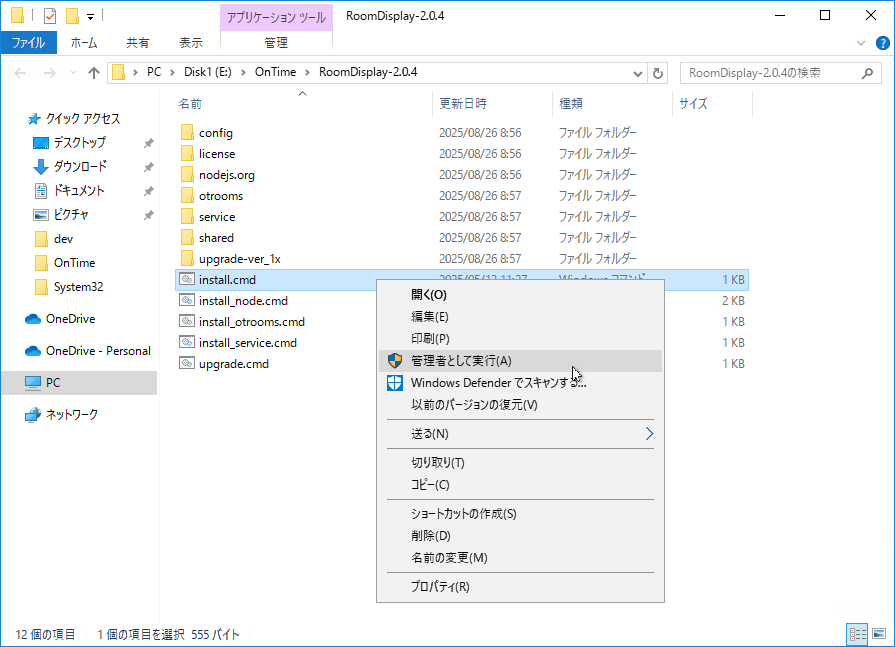
インストールの確認画面(UAC画面)が開いた場合は「はい」をクリックして継続します。
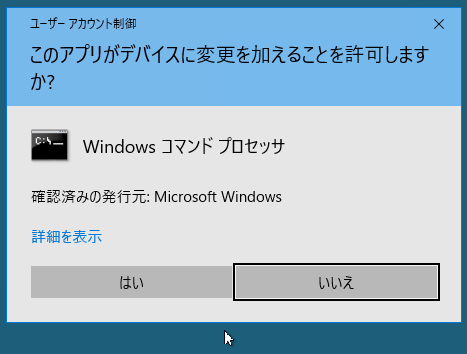
コマンドプロンプトが開き、インストールバッチが走り出します。
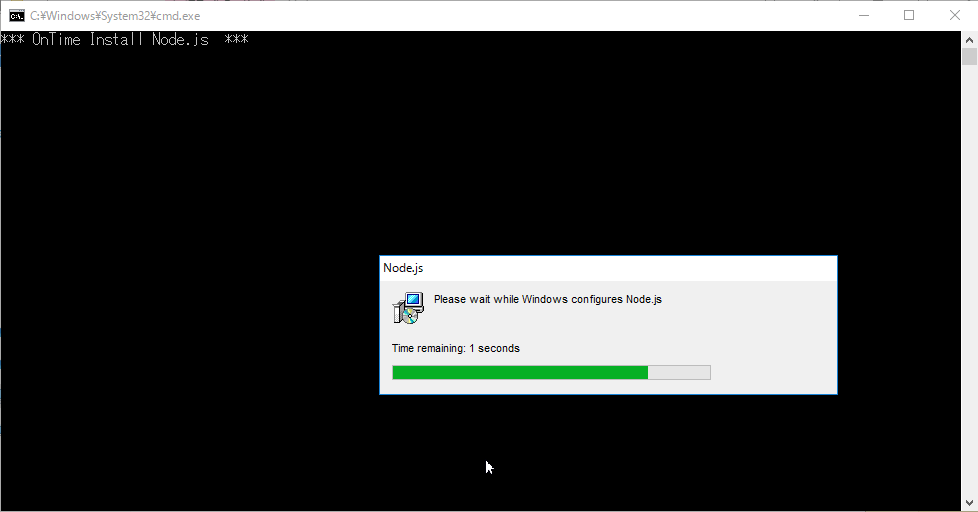
途中、Node.jsもインストールされます。
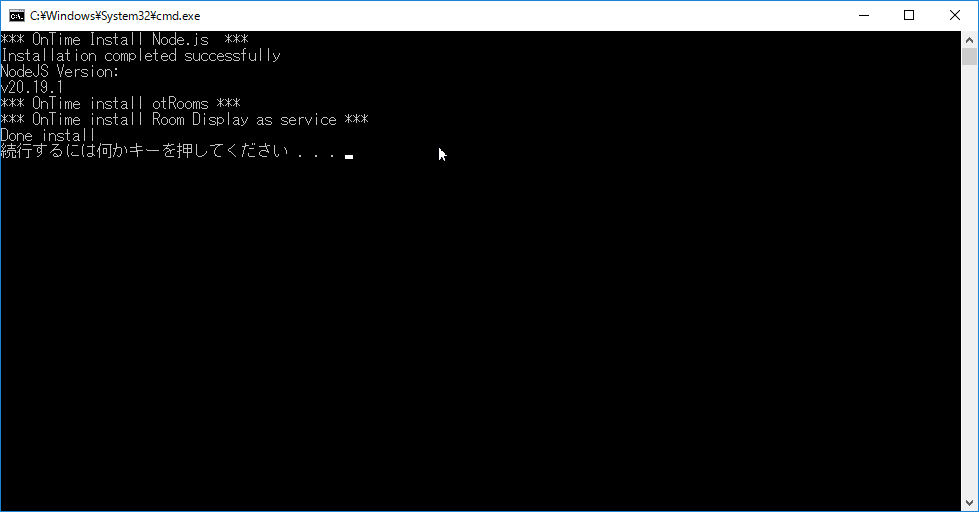
上図のように「Done install」と画面に表示されれば完了です。何かキーを押してコマンドプロンプトを閉じてください。
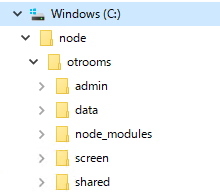
上図のようにC:ドライブの直下にnodeフォルダを作成し、そのフォルダ下にotrromsフォルダを作成、インストールされます。
※インストールプログラムのzipフォルダの展開先に依存しません。
サービスマネージャーで確認
インストールが正常に完了するとサービスマネージャーに「otRooms Service」が登録され実行されています。
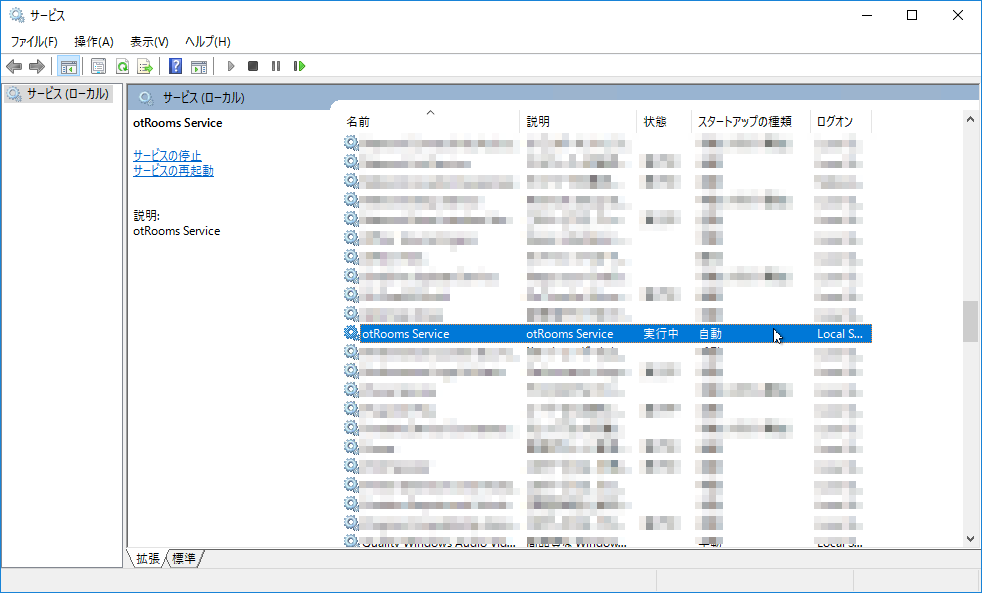
「serverConfig.json」設定ファイルの編集(必要な場合)
‘C:\node\otrooms’の‘serverConfig.json’ ファイルを必要に応じて編集します。
http プロトコル、ポートの変更、またはhttpsに切り替える場合はTLS証明書のkeyファイルとcrtファイルのパスも追加します。
ログについては、「none」、「error」、「info」(デフォルト)、「debug」のいずれかを指定します。
ファイルパスを指定する場合は、バックスラッシュではなく、スラッシュを使用して入力します。
デフォルトのserverConfig.json
{
"protocol": "http",
"port": 9001,
"keyFile": "",
"certFile": "",
"log": "info"
}
httpsで9001ポートにTLS証明書接続をする場合のserverConfig.json
{
"protocol": "https",
"port":9001,
"keyFile": "C:/node/certs/ontime-rsa-key.pem",
"certFile": "C:/node/certs/ontime-rsa-cert.pem",
"log": "info"
}
TLS証明書のPEMフォーマットでの作成方法は以下の記事を参照ください。

OnTime Rooms を確認
管理センターを開いて確認
ブラウザから、OnTime Rooms 管理センター(ローカルの場合はhttp://localhost:9001/admin.html)を開けるか確認します。